- ÉTAT : ACTIF
1. QU'EST-CE QUE CASHLOGY ? 2. MODÈLES COMPATIBLES AVEC REVO 3. CONFIGURATION DANS REVO 4. CONFIGURATION DU TIROIR-CAISSE 5. PAIEMENT AVEC CASHLOGY 6. OPTIONS DU MENU CASHLOGY
1. QU'EST-CE QUE CASHLOGY ?
Cashlogy est une solution automatisée de gestion des espèces qui professionnalise votre entreprise et offre à vos clients une expérience de paiement simple et moderne.
Elle vous aide à réduire les vols internes et vous fait gagner du temps dans la gestion de la caisse et des opérations quotidiennes. Elle offre fiabilité, design et facilité d'utilisation pour votre entreprise.
2. MODÈLES COMPATIBLES AVEC REVO
- POS 1500X
- POS 2023
3. CONFIGURATION DANS REVO
CRÉATION DE LA MACHINE DE PAIEMENT AUTOMATIQUE CASHLOGY
Pour créer votre machine de paiement automatique Cashlogy dans REVO, suivez ces étapes :
1. Connectez-vous au back-office de Revo XEF.
2. Allez dans Configuration / MACHINES DE PAIEMENT AUTOMATIQUE.
3. Cliquez sur + Nouveau et complétez les informations :

-
Nom : entrez un nom pour la machine de paiement automatique.
-
Type : sélectionnez Cashlogy.
-
IP : entrez l'adresse IP.
4. Cliquez sur Enregistrer.
ASSIGNATION DE LA MACHINE CASHLOGY AU CAISSIER
Après avoir créé la machine de paiement automatique Cashlogy, assignez-la à un caissier :
1. Allez dans Configuration / CAISSIERS.
2. Modifiez un caissier existant ou créez-en un nouveau.
3. Dans Machine de paiement automatique, sélectionnez la machine de paiement automatique créée.
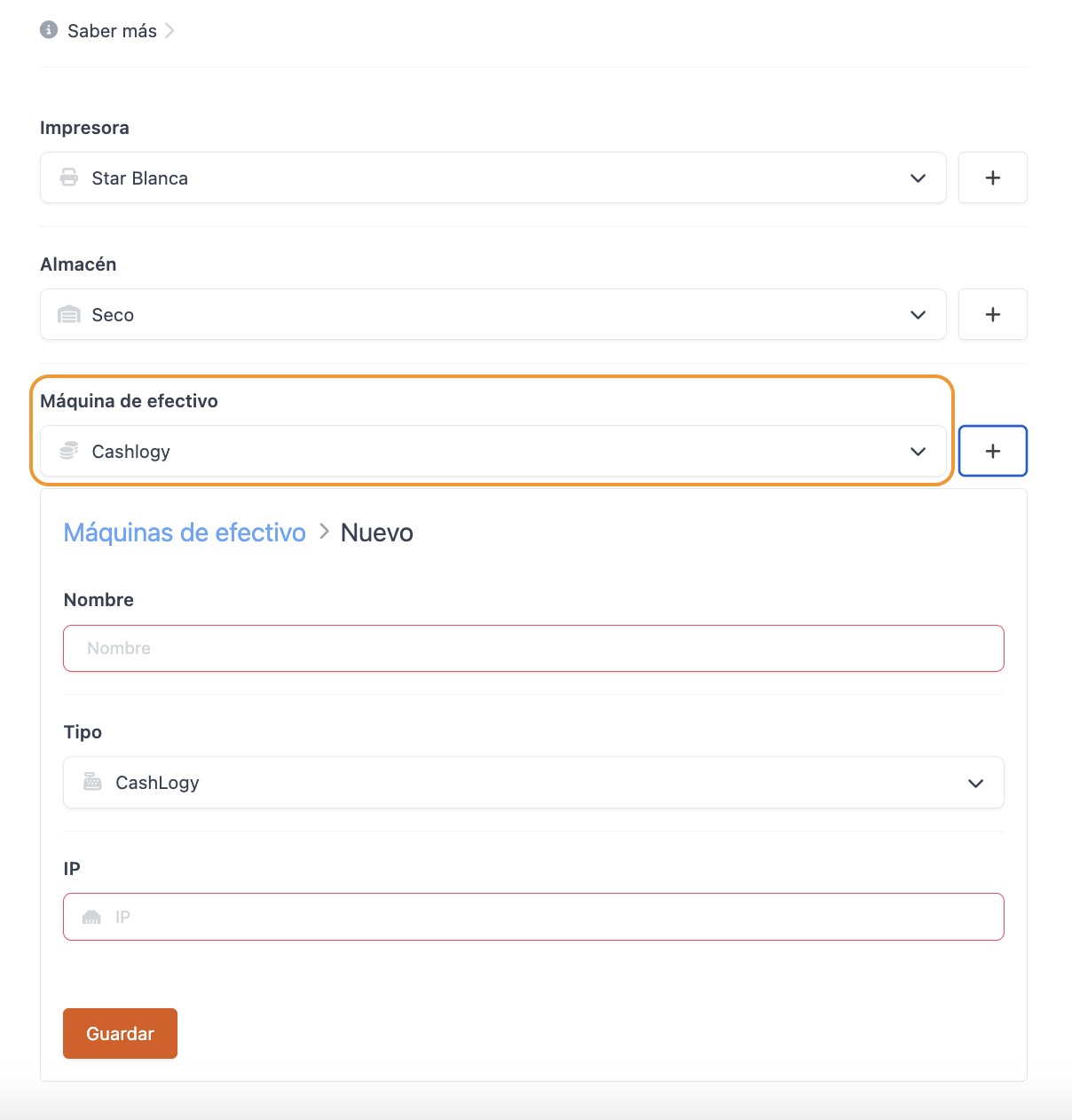
Vous pouvez créer la machine de paiement automatique directement en cliquant sur le bouton .
4. Cliquez sur Enregistrer.
PRÉROGATIVES DE L'APP NÉCESSAIRES POUR LES EMPLOYÉS
Notez que pour travailler avec la machine de paiement automatique, votre employé doit avoir activé certains privilèges de l'application.
Il existe deux privilèges pour les machines de paiement automatique :
-
Machine de paiement automatique : permet d'accéder à la configuration de la machine de paiement automatique.
-
Vider la machine de paiement automatique : permet de vider la machine de paiement automatique.
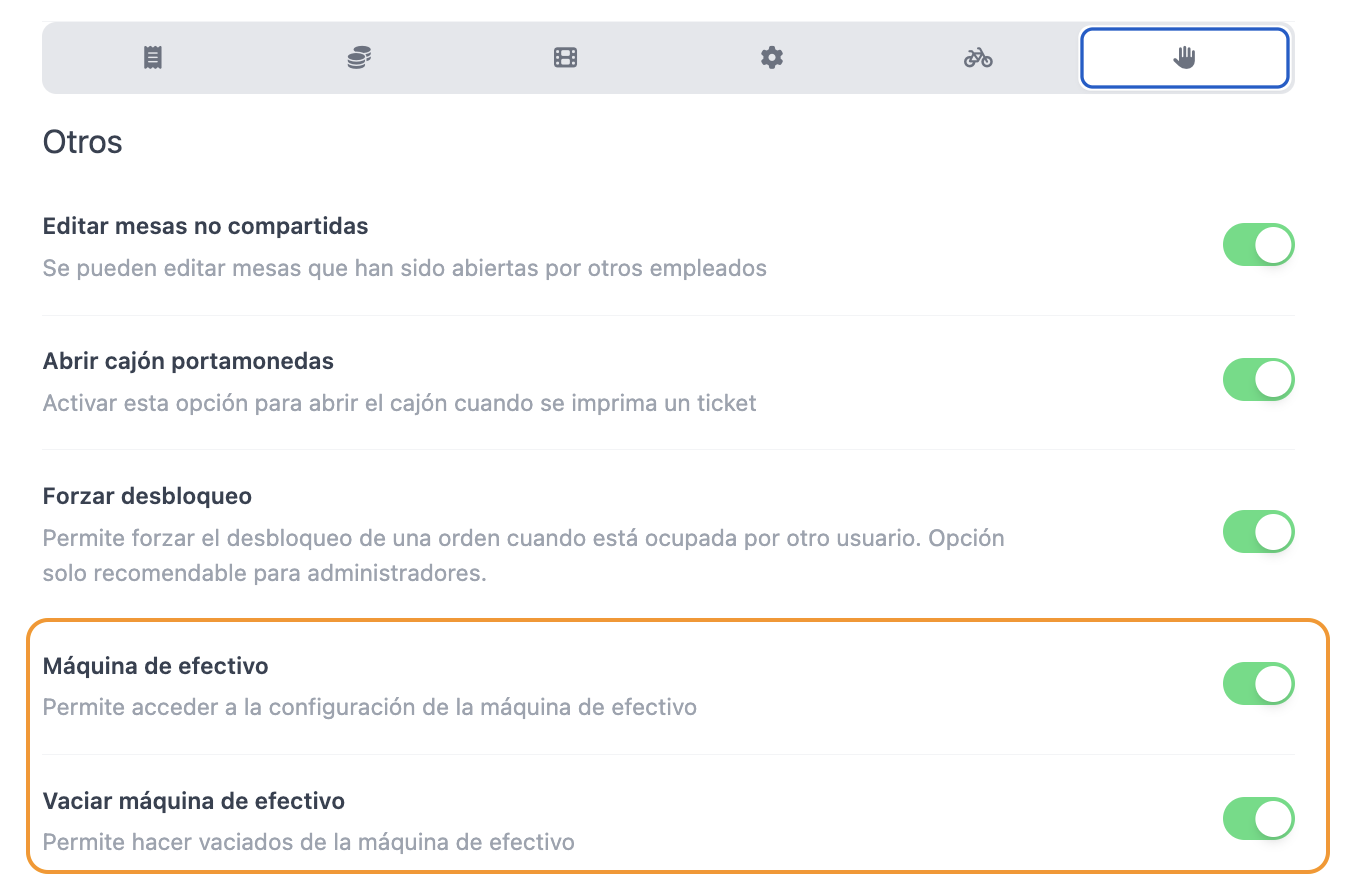
Vous devez associer le privilège de l'application à l'employé concerné dans Employés.
4. CONFIGURATION DU FOND DE CAISSE
Pour que la machine de paiement automatique Cashlogy fonctionne correctement, configurez le fond de caisse.
1. Allez dans Configuration / MACHINES DE PAIEMENT AUTOMATIQUE.
2. Cliquez sur Fond de caisse.

3. Entrez la quantité de pièces que vous souhaitez que la machine conserve.
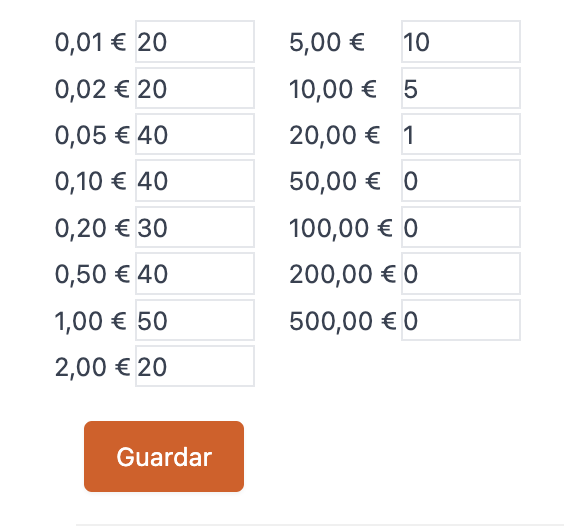
Lorsque vous clôturez un shift, Revo XEF vous demandera si vous souhaitez vider la machine de paiement automatique. Si vous sélectionnez OUI, la machine restituera toutes les pièces par la fente, en conservant seulement les quantités que vous avez configurées dans le fond de caisse.
5. PAIEMENT AVEC CASHLOGY
À partir de maintenant, dans l'app Revo XEF, lorsque vous appuyez sur l'icône de paiement en espèces pour fermer et encaisser une commande, REVO se connectera à la machine de paiement automatique Cashlogy pour gérer le paiement. Une fois la transaction terminée, REVO clôturera la commande.
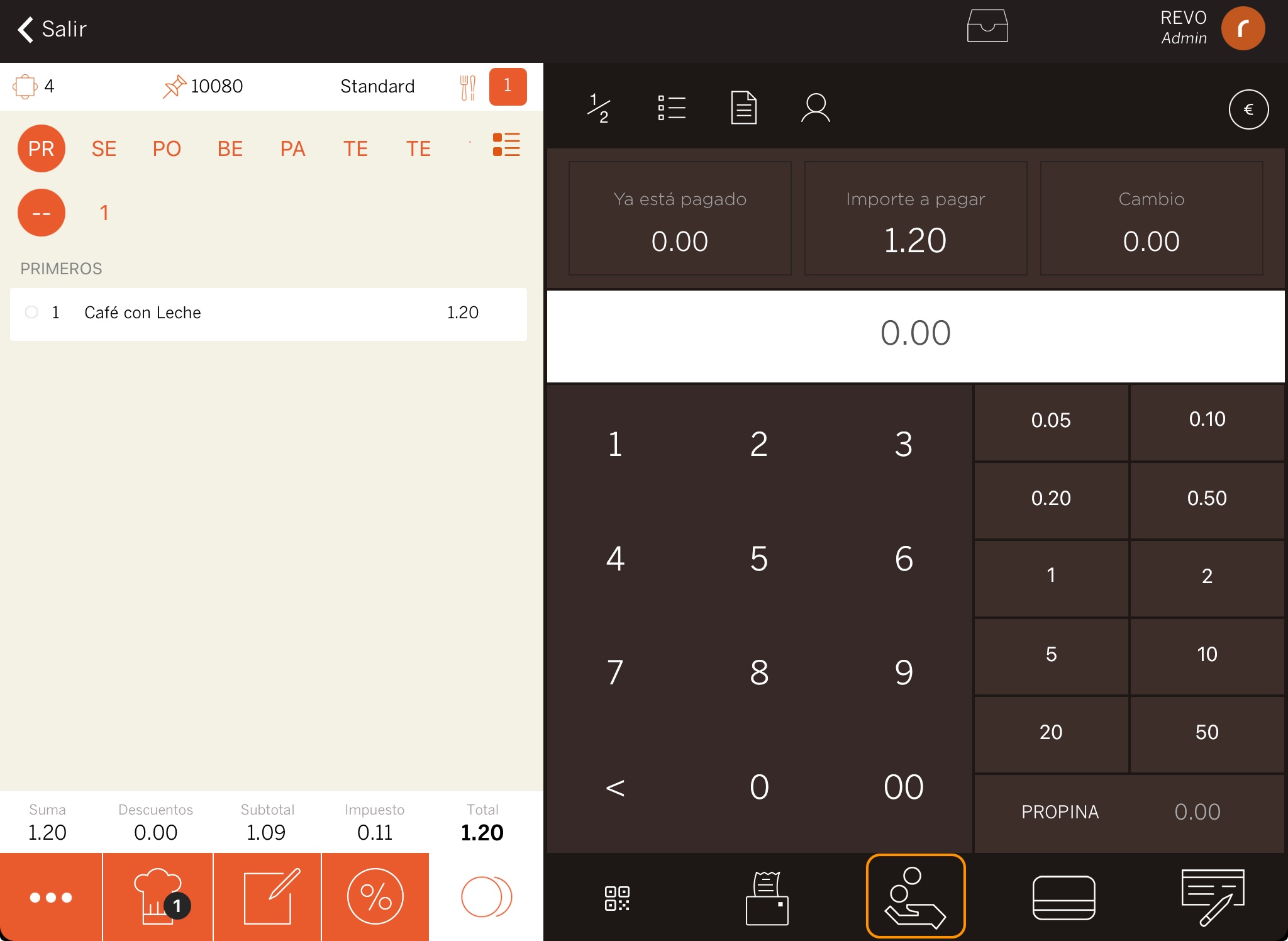
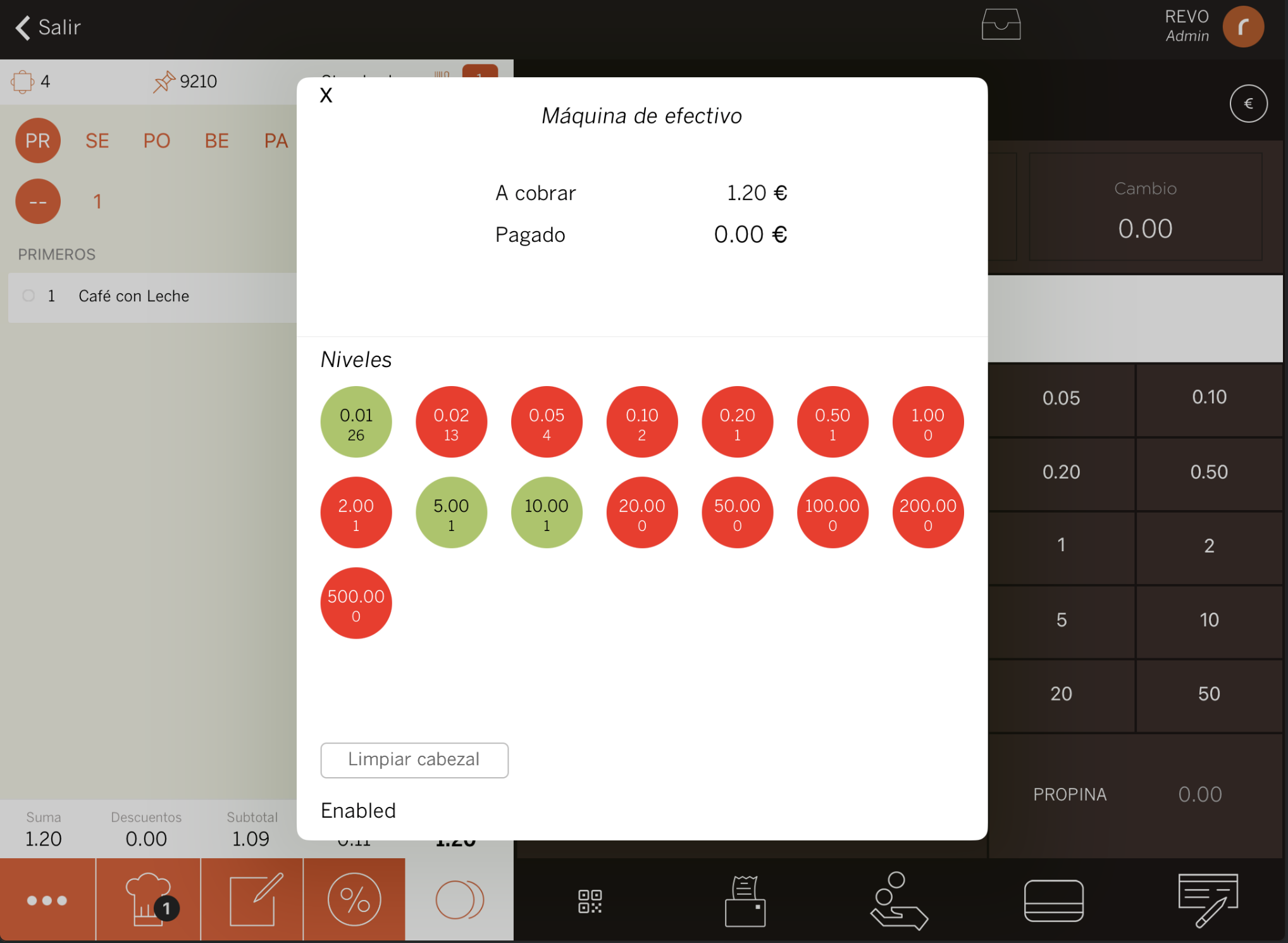
6. OPTIONS DU MENU CASHLOGY
Avec une machine de paiement automatique Cashlogy et l'app Revo XEF, vous avez plusieurs options pour interagir avec la machine.
Pour y accéder, suivez ces étapes :
1. Allez à la r de REVO.
2. Dans Contrôle de caisse, accédez au menu Machine de paiement automatique.
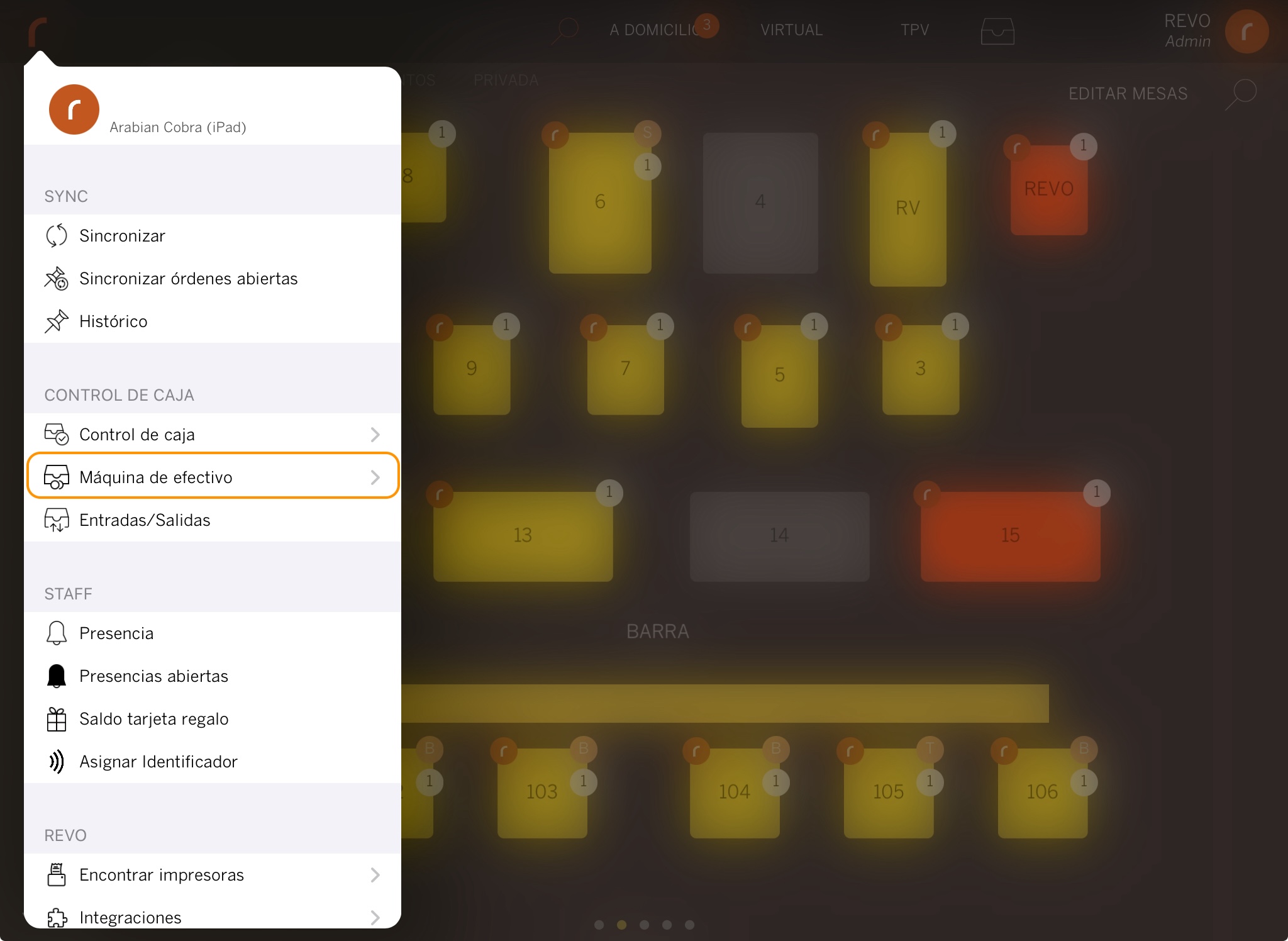
3. Une fois à l'intérieur, vous pourrez effectuer les actions suivantes :
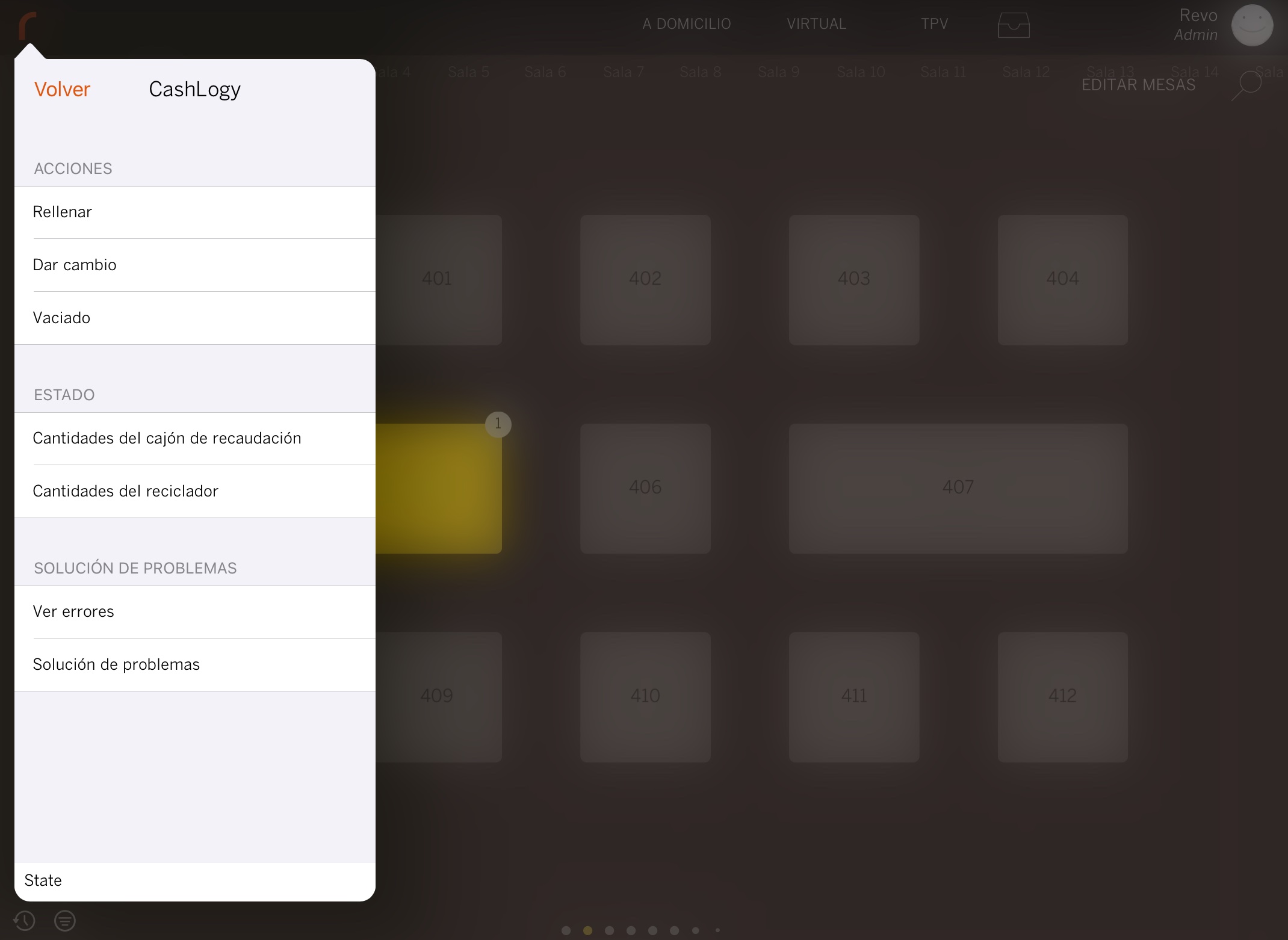
-
Remplir : ajoutez de l'argent (pièces et/ou billets) à la machine.
-
Donner de la monnaie : gérez la monnaie souhaitée en utilisant la quantité d'argent dans la machine.
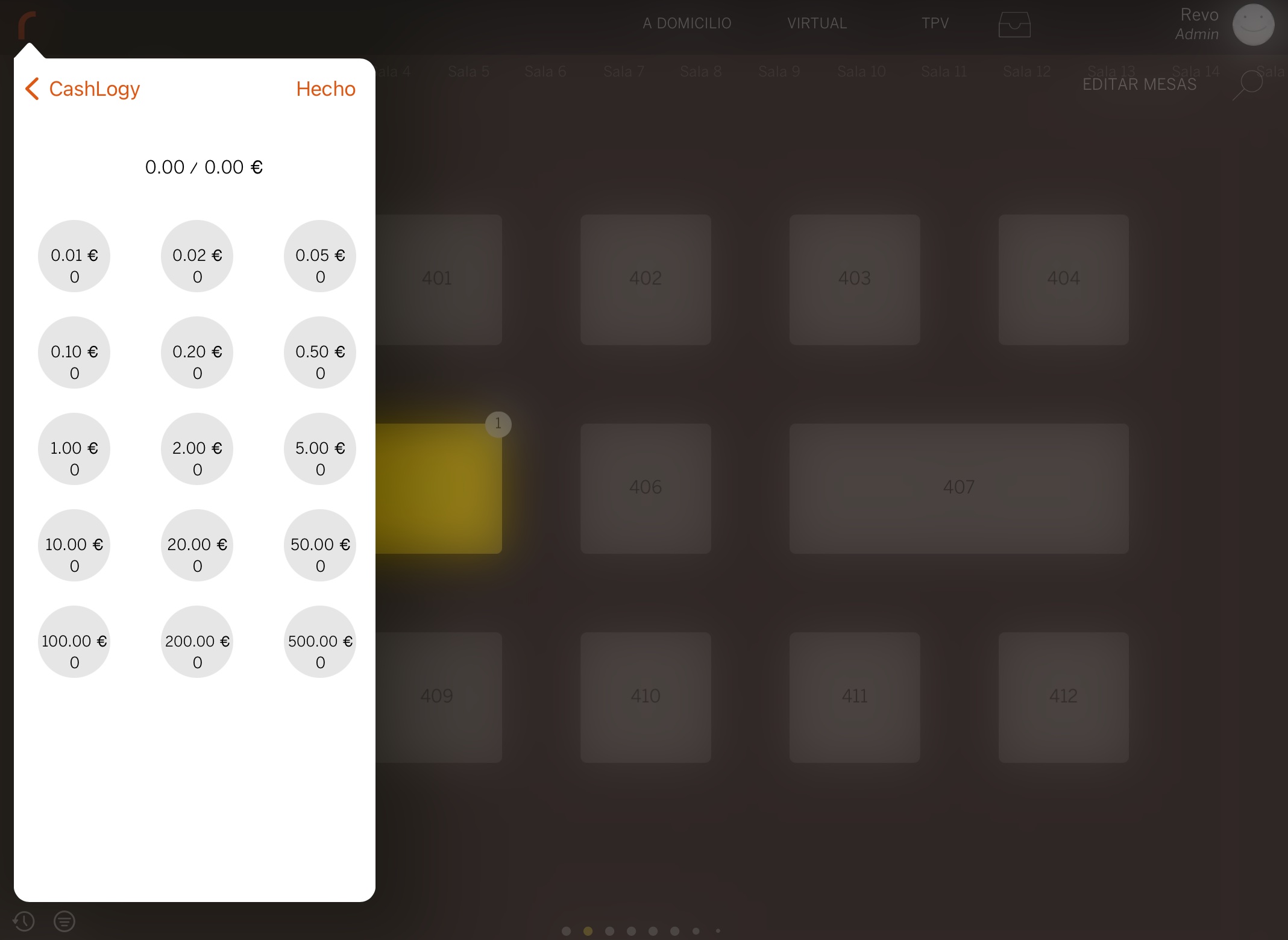
-
Vider : permet de vider de l'argent de la machine. Il existe les types de vidage suivants :
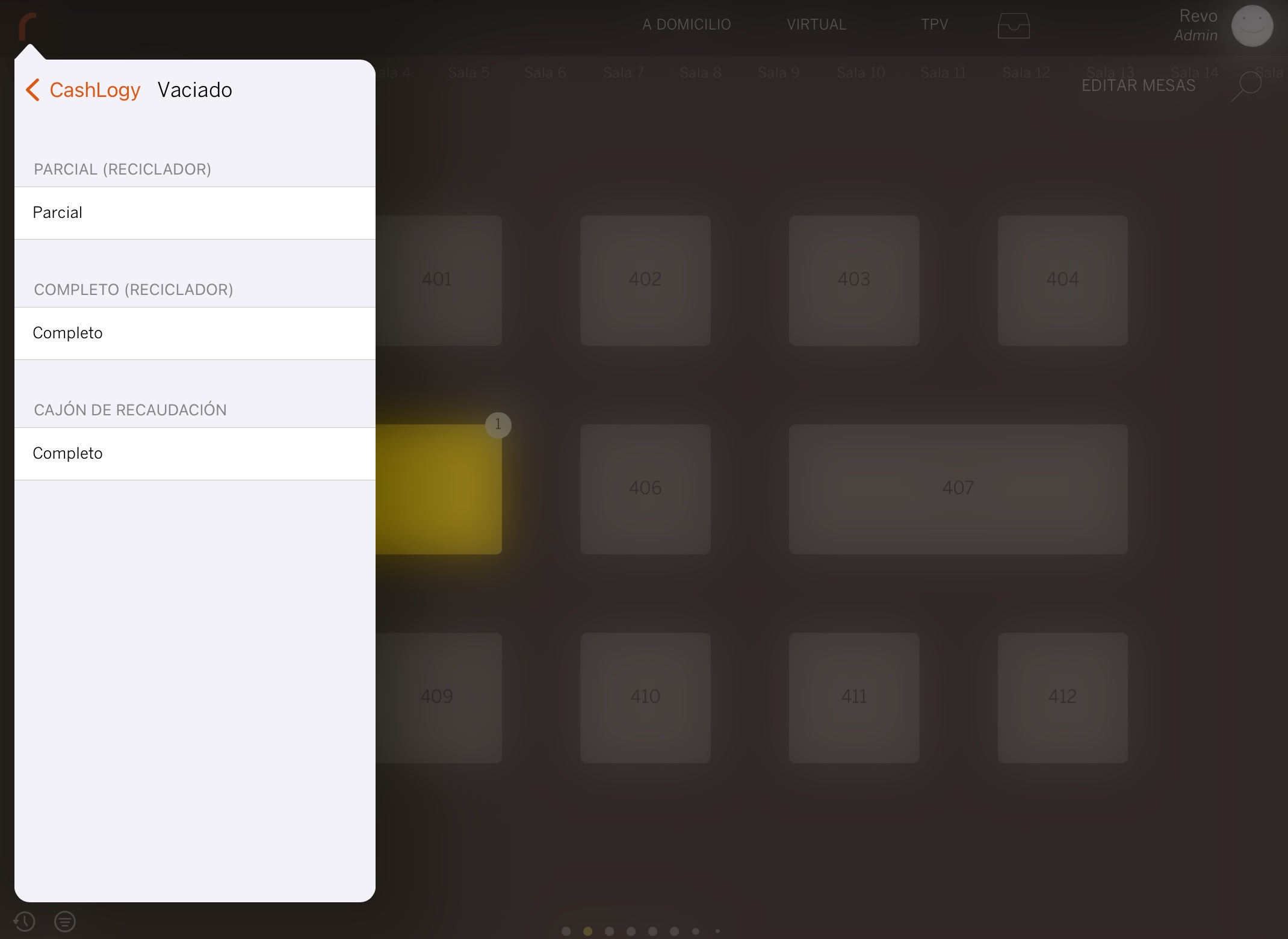
-
Partiel (RECYCLEUR) : lors d'un vidage partiel, indiquez la quantité de pièces/billets que vous souhaitez conserver dans le recycleur. La quantité restante sera retournée par la fente.
Par exemple, si la machine contient 100 pièces de 1 € et que vous souhaitez en retirer 20, indiquez 80 à stocker et la machine vous rendra les 20 restantes. -
Complet (RECYCLEUR) : expulse toutes les pièces et billets du recycleur. Les billets sont envoyés dans le tiroir de collecte (Stacker).
-
Complet (TIROIR DE COLLECTE) : permet de retirer tous les billets du tiroir de collecte (Stacker).
-
-
Quantités du tiroir de collecte : affiche les quantités de pièces/billets dans le tiroir de collecte.
-
Quantités du recycleur : affiche les quantités de pièces/billets dans le recycleur.
-
Voir les erreurs : affiche s'il y a une erreur dans la machine de paiement automatique.
-
Dépannage : offre des options pour résoudre les problèmes :
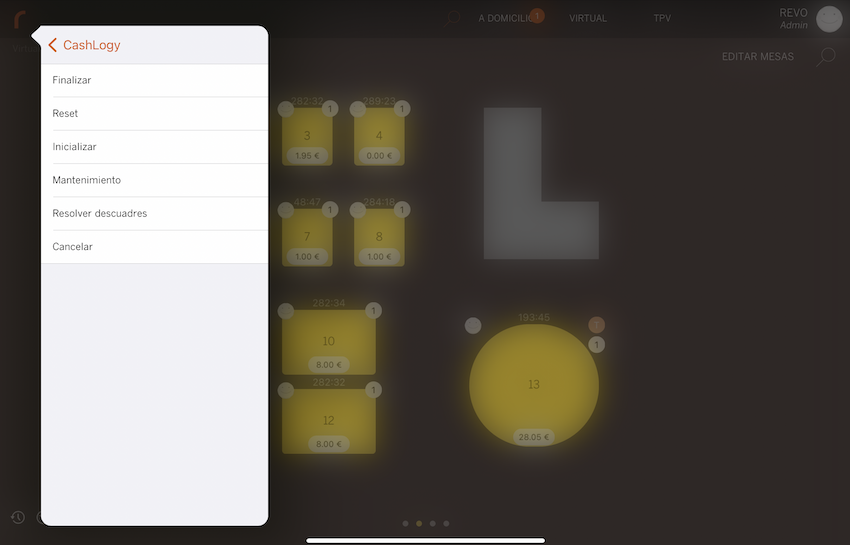
- Terminer : Termine la communication avec la machine.
- Réinitialiser : Redémarre le système.
- Initialiser : Démarre la communication avec la machine.
- Maintenance : Pour réinitialiser le compteur de maintenance.
- Résoudre les écarts : Pour résoudre les écarts en comptabilité.
- Annuler : Annule immédiatement l'opération en cours si une action est restée en cours et n'a pas pu être terminée pour une raison quelconque.

